Power BI 中的实时流式处理
在一些特定场合下,我们希望数据库中的数据能够实时更新到Power BI中的仪表板,实现数据随着时间推移动态变化的效果。在Power BI服务中,就提供了一种叫实时流式处理的解决方案。该方案的实现有一定的技术门槛,在实际的工作场景中使用较少,很多小伙伴可能并不了解。今天,我们通过一个简单的实时流式处理示例过一把瘾。
在此示例中,我们使用 PubNub 中公开提供的流。
第一步
在“Power BI 服务”新建新仪表板,然后选择“添加磁贴” > “自定义流式处理数据” ,然后选择“下一步” 按钮。
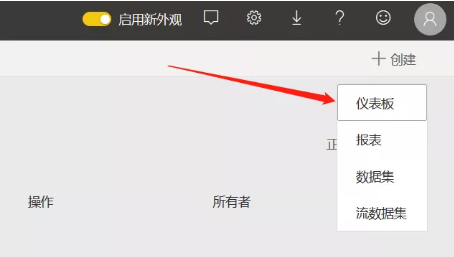
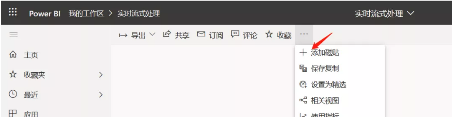
第二步
从窗口右上角中的链接中选择“+ 添加流式处理数据” 。选择“PubNub” ,然后选择“下一步” 。
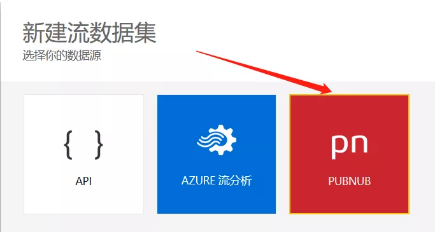
第三步
为数据集创建名称,然后将以下值粘贴到出现的窗口中,然后选择“下一步”
- 数据集名称:这里我们将数流数据集命名为”RealTimeStreaming”
- 订阅密钥:sub-c-5f1b7c8e-fbee-11e3-aa40-02ee2ddab7fe
- 通道:pubnub-sensor-network
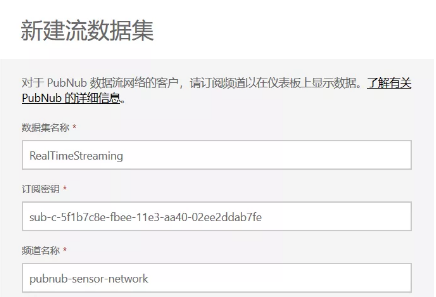
第四步
在下面的窗口中,选择默认值,然后选择“创建” 。
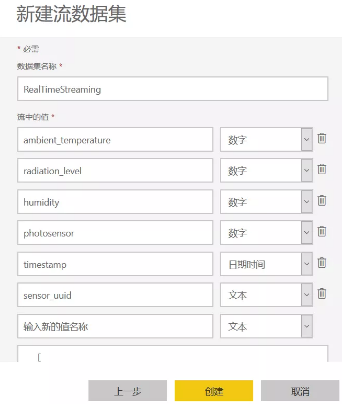
第五步
这次在创建磁贴并选择“自定义流式处理数据” 时,我们就可以使用之前创建好的RealTimeStreaming数据集了,依次选择“添加磁贴”>“自定义数据流”>“RealTimeStreaming”。这个时候您将看到以下界面:
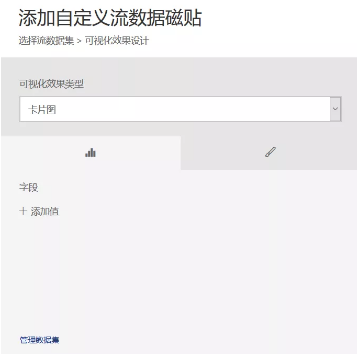
我们以折线图制作为例,在可视化效果类型中选择折线图,轴选择timestamp(时间戳),值字段我们选择ambient_temperature。选择下一步,设置标题是”温度(℃)”,点击应用。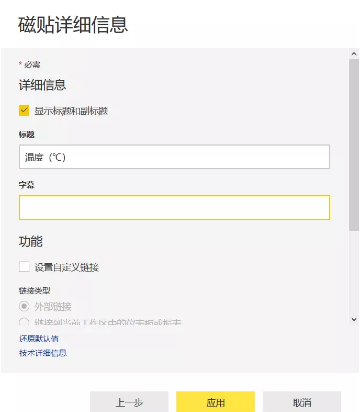
这个时候您将看到随当前时间变化的每一秒的温度。按照此步骤,您还可以添加卡片图、簇状条形图和簇状柱形图。最终形成如下效果图:
此外,我们点击右上角,进入全屏模式,实现大屏展示的效果。
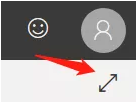
由于 Power BI 直接连接到 PubNub 数据流,因此在将数据推送到 Power BI 服务和更新视觉对象之间只有很少的延迟。
在使用 PubNub 流式处理数据集时,Power BI 中没有基础数据库,所以无法针对流入的数据生成报表视觉对象,也无法利用报表功能,如筛选、自定义视觉对象等。支持的可视化对象也非常有限,只有卡片图、折线图、簇状条形图和簇状柱形图和仪表。相信以后会有更多该功能的改进和更新,让我们一起期待吧。
-
PowerPivot工坊原创文章,转载请注明出处!
如果您想深入学习微软Power BI,欢迎登录网易云课堂试听学习我们的“从Excel到Power BI数据分析可视化”系列课程。或者关注我们的公众号(PowerPivot工坊)后猛戳”在线学习”。

长按下方二维码关注“Power Pivot工坊”获取更多微软Power BI、PowerPivot相关文章、资讯,欢迎小伙伴儿们转发分享~
Power Pivot工坊
自由转载-非商用-非衍生-保持署名(创意共享3.0许可证)



